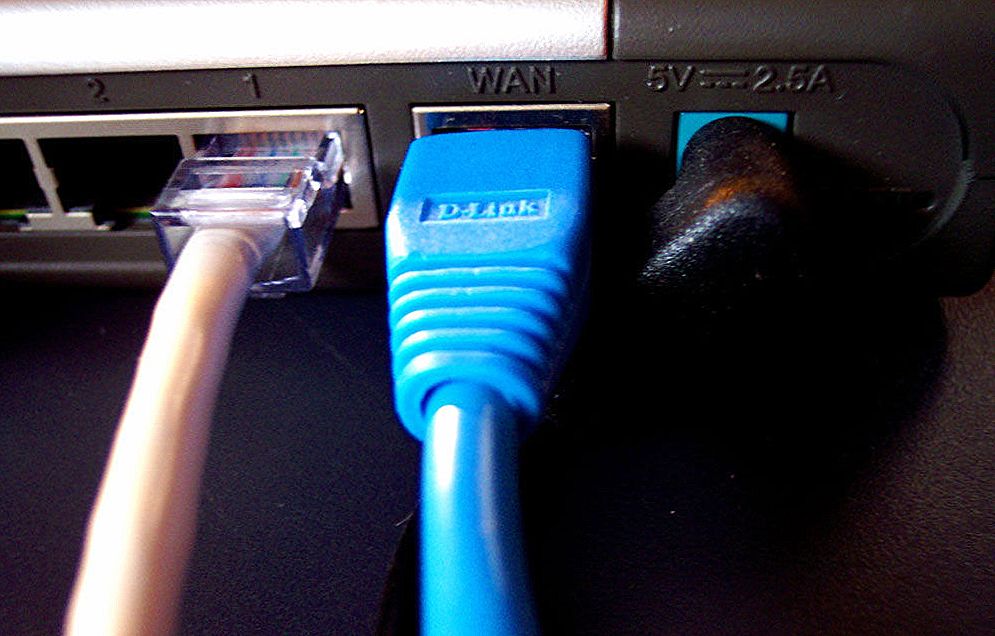obsah
- 1 vstup
- 2 Tip na samotnom routeri
- 3 Sprievodca nastavením siete
- 4 Príkazový riadok
- 5 záver
vstup
Pre takmer každého používateľa World Wide Web sa prítomnosť smerovača doma stáva skutočnou potrebou, pretože umožňuje rýchlo a bez námahy vytvoriť bezdrôtovú sieť vo vašej domácnosti s prístupom na internet. Ak chcete vykonať nastavenia, nahraďte heslo Wi-Fi a iné potreby, musíte si zapamätať adresu IP smerovača. Zabudli ste to? Nebojte sa! Začiatočník, táto situácia sa bude zdať ťažká, preto vás pozývame na prečítanie týchto informácií.

Adresu IP zariadenia môžete zistiť rôznymi spôsobmi.
Tip na samotnom routeri
Táto metóda je najľahšie dostupná. Stačí, ak máte prístup k zariadeniu. Adresný štítok je pripojený k zadnej alebo spodnej časti zariadenia. Dajte ju do ruky alebo ju otočte, aby ste našli nálepku. Často je počiatočná adresa IP smerovača: 192.168.1.1 alebo 192.168.0.1. Na zariadeniach niektorých firiem je možné uviesť adresu s adresou ako adresu, napríklad tplinklogin.net na modeloch TP-Link.
Ak nemáte fyzický prístup k smerovaču, napríklad je pripojený alebo nainštalovaný veľmi vysoko alebo je nálepka roztrhnutá, skúste tieto informácie vyhľadať v používateľskej príručke, tam to musí byť uvedené.Ak nemôžete nájsť príručku pre papier, potom poznáte model zariadenia, môžete ho stiahnuť z oficiálnych webových stránok spoločnosti. Ak tieto údaje nevlastníte, môžete zistiť adresu zariadenia inými spôsobmi.
Sprievodca nastavením siete
Ak chcete zistiť adresu smerovača pomocou funkcií systému Windows, musíte spustiť Centrum sieťových technológií a zdieľanie. Potom postupujte nasledovne:
- V systémovej lište kliknite pravým tlačidlom myši na ikonu "pripojenia", vyberte položku "Network Control Center ..."
- Zadajte "Zmeniť nastavenia adaptéra"
- Pri pripájaní cez Wi-Fi kliknite na "Bezdrôtová sieť" káblom - "Pripojenie k miestnej sieti" (Ethernet)
- V otvorenom okne vyberte kartu "Podrobnosti". Pole "Predvolená brána IPv4" zobrazuje adresu IP smerovača.

Môžete sa ocitnúť v tejto časti iným spôsobom: po prihlásení do Centra riadenia siete umiestneného približne v strede obrazovky kliknite na položku "Pripojenie k miestnej sieti" ("Bezdrôtová sieť"). A majitelia Windows 10 môžu kliknúť na Win + X a vybrať "Sieťové pripojenia".
Príkazový riadok
Ak z rôznych dôvodov nemôžete zistiť adresu IP smerovača pomocou vyššie uvedených metód, skúste použiť príkazový riadok systému Windows. Môže byť spustený niekoľkými spôsobmi:
- Win + R - cmd
- Win + X - príkazový riadok (správca)
- Vyhľadávanie v systéme Windows - typ cmd (alebo príkazový riadok) (pre systém Windows 10)
- Štart - Všetky programy - Systémové nástroje - Príkazový riadok
- Štart - vyhľadávací reťazec - cmd.
V príkazovom okne pridajte príkaz ipconfig, Systém zobrazí informácie o stave pripojenia. Nájdite položku "Hlavná brána" - toto je informácia, ktorá je adresou smerovača Wi-Fi.

záver
Teraz viete, ako zistiť adresu IP smerovača pomocou všetkých dostupných metód. Je zrejmé, že je to úplne jednoduché. Preto ak ste potrebovali zmenu hesla pripojenia, upravte nastavenia zariadenia, ale nemôžete si spomenúť na adresu IP, aby ste sa dostali do webového rozhrania, a potom použite jeden z tipov článku.
Pozývame vás, aby ste nechali komentáre o tom, ako ste sa podarilo použiť navrhnuté informácie. Tešíme sa na počuť konštruktívne návrhy.